Sao lưu tin nhắn Zalo trên máy tính là việc làm cần thiết để bảo vệ dữ liệu quan trọng của bạn. Bài viết này sẽ hướng dẫn bạn chi tiết cách sao lưu tin nhắn Zalo trên máy tính một cách dễ dàng và hiệu quả.
Tại Sao Cần Sao Lưu Tin Nhắn Zalo?
Việc sao lưu tin nhắn Zalo trên máy tính giúp bạn tránh mất dữ liệu khi gặp sự cố như máy tính bị hỏng, xóa zalo trên máy tính nhầm, hoặc vô tình xóa mất đoạn chat quan trọng. Dữ liệu sao lưu sẽ giúp bạn khôi phục lại toàn bộ tin nhắn, hình ảnh, video và file đính kèm một cách nhanh chóng.
Hướng Dẫn Sao Lưu Tin Nhắn Zalo Trên Máy Tính Chi Tiết
Dưới đây là hướng dẫn chi tiết cách sao lưu tin nhắn Zalo trên máy tính:
- Mở ứng dụng Zalo trên máy tính: Đảm bảo bạn đã đăng nhập vào tài khoản Zalo của mình.
- Truy cập vào cài đặt: Click vào biểu tượng ba dấu gạch ngang ở góc trên bên trái màn hình và chọn “Cài đặt”.
- Chọn mục “Sao lưu và khôi phục”: Trong phần cài đặt, tìm và chọn mục “Sao lưu và khôi phục”.
- Bắt đầu sao lưu: Nhấn nút “Sao lưu” và chọn vị trí lưu trữ file sao lưu trên máy tính. Bạn nên chọn một vị trí dễ nhớ và an toàn, ví dụ như ổ cứng ngoài hoặc dịch vụ lưu trữ đám mây.
Lợi Ích Của Việc Sao Lưu Tin Nhắn Zalo Thường Xuyên
Sao lưu tin nhắn Zalo thường xuyên mang lại nhiều lợi ích:
- Bảo vệ dữ liệu: Ngăn ngừa mất mát dữ liệu quan trọng.
- Khôi phục dữ liệu dễ dàng: Giúp bạn khôi phục tin nhắn nhanh chóng khi cần.
- Tiết kiệm thời gian: Tránh mất thời gian tìm kiếm lại thông tin cũ.
Các Phương Pháp Sao Lưu Tin Nhắn Zalo Khác
Ngoài cách sao lưu trực tiếp trên ứng dụng Zalo, bạn cũng có thể sao lưu dữ liệu bằng cách chụp ảnh màn hình hoặc sao chép nội dung tin nhắn. Tuy nhiên, những phương pháp này không hiệu quả bằng việc sao lưu trực tiếp trên ứng dụng. Nếu bạn lỡ gỡ cài đặt zalo trên máy tính thì sao lưu sẽ giúp bạn lấy lại dữ liệu.
Một Số Lưu Ý Khi Sao Lưu Tin Nhắn Zalo
- Nên sao lưu tin nhắn Zalo định kỳ, ví dụ hàng tuần hoặc hàng tháng.
- Chọn vị trí lưu trữ an toàn và dễ nhớ.
- Đảm bảo kết nối internet ổn định trong quá trình sao lưu. Nếu máy tính bị mất hết ứng dụng trên màn hình thì bạn cần phải cài đặt lại Zalo.
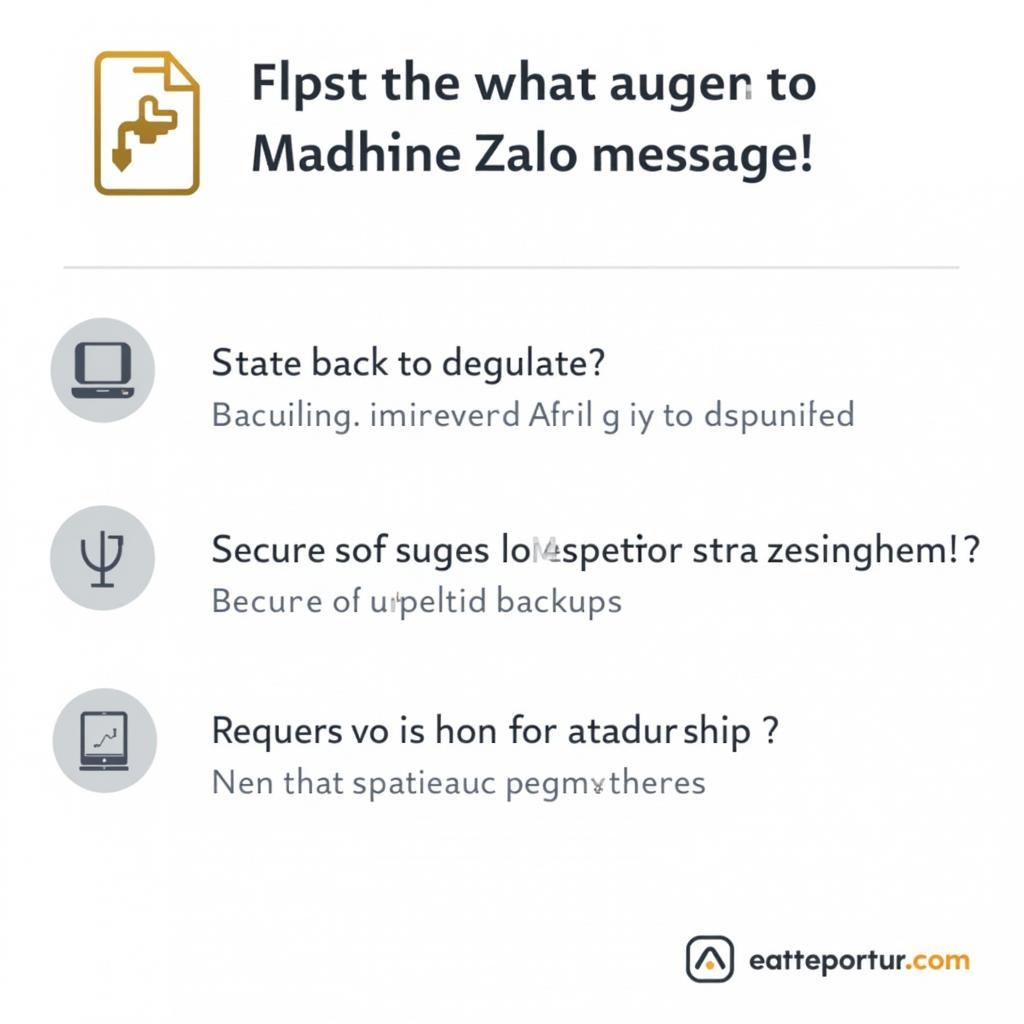 Lưu ý khi sao lưu Zalo
Lưu ý khi sao lưu Zalo
Kết Luận
Sao lưu tin nhắn Zalo trên máy tính là một việc làm đơn giản nhưng vô cùng quan trọng. Hy vọng bài viết này đã cung cấp cho bạn những thông tin hữu ích về cách sao lưu tin nhắn Zalo trên máy tính. Bạn cũng có thể tìm hiểu cách thoát zalo trên máy tính hoặc tắt mật khẩu máy tính.
FAQ
- Tôi có thể sao lưu tin nhắn Zalo trên điện thoại được không?
- File sao lưu Zalo có dung lượng lớn không?
- Tôi có thể khôi phục tin nhắn Zalo trên một thiết bị khác được không?
- Làm thế nào để bảo mật file sao lưu Zalo?
- Tôi nên sao lưu tin nhắn Zalo bao lâu một lần?
- Có phần mềm nào hỗ trợ sao lưu tin nhắn Zalo không?
- Nếu gặp sự cố khi sao lưu tin nhắn Zalo, tôi nên làm gì?
Khi cần hỗ trợ hãy liên hệ Số Điện Thoại: 0373298888, Email: [email protected] Hoặc đến địa chỉ: 86 Cầu Giấy, Hà Nội. Chúng tôi có đội ngũ chăm sóc khách hàng 24/7.


